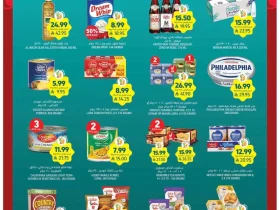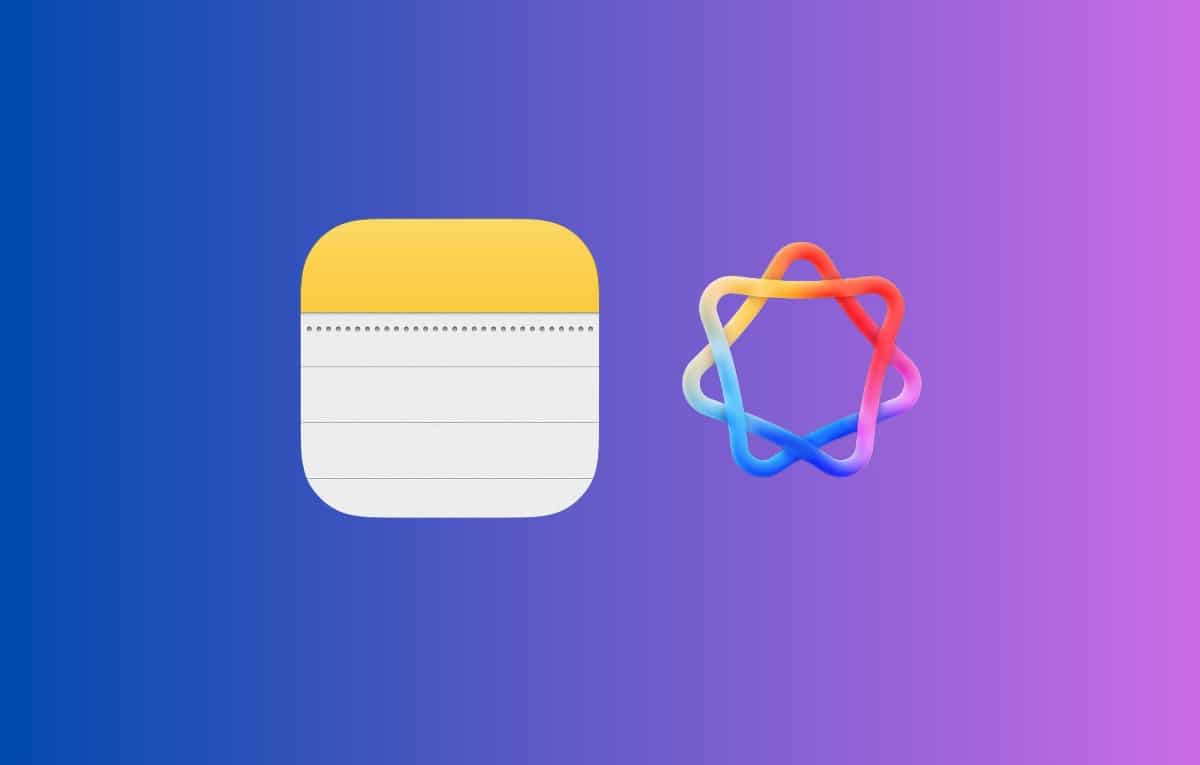وصلت المجموعة الثانية من مزايا الذكاء الاصطناعي Apple Intelligence إلى هواتف آيفون المتوافقة أمس ضمن تحديث iOS 18.2، وقد حصل تطبيق الملاحظات (Notes) المدمج في هواتف آيفون على ثلاث ترقيات رئيسية تعتمد على الذكاء الاصطناعي من شأنها تعزيز تجربة استخدام هذا التطبيق.
وفيما يلي سنوضح هذه الترقيات:
1- إمكانية تأليف نص جديد أو إعادة كتابة نص بمساعدة الذكاء الاصطناعي:
حصلت أدوات الكتابة المدعومة بالذكاء الاصطناعي التي قدمتها آبل ضمن تحديث iOS 18.1 على ترقيتين كبيرتين في iOS 18.2 تجعلها مثالية لمستخدمي تطبيق الملاحظات؛ إذ يمكنك الآن جعل الذكاء الاصطناعي يؤلف نصًا أصليًا بناءً على مطالبة نصية، كما يمكنك طلب إعادة كتابة نص مكتوب سابقًا وفقًا لتعليماتك المحددة.
ستجد زر (إنشاء) Compose الجديد أسفل لوحة أدوات الكتابة في تطبيق الملاحظات، وهو مدعوم بمزايا ChatGPT، وهذا يعني أن روبوت ChatGPT هو الذي سيؤلف لك النص.
انقر فوق زر (إنشاء)، ثم اكتب مطالبة نصية لروبوت ChatGPT تصف فيه النص الذي تريده، وخلال ثوانٍ سيضاف النص إلى الملاحظة.
الإضافة الثانية هو زر (صف التغيير) Describe your change الذي يتيح لك إعطاء تعليمات محددة لإعادة كتابة نص موجود في الملاحظة سواء كان النص قد كتبه الروبوت، أو كتبته بنفسك. في iOS 18.1، يمكنك فقط طلب إعادة الكتابة لتغيير الصياغة إلى صياغة غير رسمية (Friendly) أو رسمية (Professional)، أو استخدام زر إعادة الكتابة (Rewrite) لإعادة كتابة النص بالكامل.
ولكن في iOS 18.2، يمكنك وصف الطريقة المحددة لإعادة كتابة الملاحظة من خلال كتابة تعليمات تصف التغييرات المطلوبة بعد النقر فوق زر (صف التغيير)، مع إمكانية تعديل جزء محدد من النص بدلًا من تغييره بالكامل.
2- إنشاء الصور بالذكاء الاصطناعي مباشرة في الملاحظات:
يتضمن iOS 18.2 إضافة جديدة إلى قائمة النسخ واللصق التي تظهر عند تحديد النص أو النقر على مساحة فارغة في تطبيق الملاحظات. وهذا الزر الجديد هو (إضافة إلى Playground) Add to Playground الذي يتيح لك القيام بأمرين، هما:
- إمكانية تحديد أي نص في ملاحظة معينة، والضغط على زر (إضافة إلى Playground)، وسيولد الذكاء الاصطناعي صورة تناسب محتوى نص الملاحظة.
- الضغط على زر (إضافة إلى Playground) دون تحديد أي نص، ثم ستظهر نافذة Image Playground حيث يمكنك كتابة مطالبة نصية لإنشاء صورة استنادًا إليها. ستضاف الصور المولدة بالذكاء الاصطناعي إلى الملاحظة، ويمكن تغيير حجمها ومكانها داخل الملاحظة.
3- أداة Image Wand:
تتيح لك أداة Image Wand إنشاء صور بالذكاء الاصطناعي في تطبيق الملاحظات في هواتف آيفون وأجهزة آيباد، ويمكنها تحويل الرسومات البسيطة إلى رسومات واضحة واحترافية.
تسمح لك هذه الأداة بكتابة وصف نصي للصورة أو استخدام رسوماتك البسيطة كأساس لتوليد صورة جديدة. ويمكنك استخدامها بعدة طرق، وتشمل:
إنشاء صورة بناءً على نص:
بعد كتابة شيء ما في ملاحظة جديدة أو ملاحظة موجودة سابقًا، انقر فوق قائمة Markup للوصول إلى أداة Image Wand التي تظهر أيقونتها كعصا. ارسم دائرة في أي مكان فارغ في الملاحظة، وستولد Image Wand صورة جديدة، وستعتمد الأداة على الكلمات المتوفرة في الملاحظة لإنشاء صورة.
إنشاء الصور من نص مكتوب بخط اليد:
إذا كنت تستخدم قلم Apple Pencil مع جهاز آيباد، فيمكنك كتابة ملاحظاتك بخط اليد، ثم تحديد مساحة فارغة في الصفحة لإظهار واجهة Image Wand، وستستخدم الأداة ما كتبته كوصف للصورة، ويمكنك إضافة المزيد من العبارات في مربع وصف الصورة بخط يدك باستخدام Apple Pencil.
إنشاء الصور من الرسومات:
يمكنك رسم صورة بسيطة وستستخدمها أداة Image Wand كأساس لإنشاء صورة جديدة احترافية. ولتجربة ذلك، ستحتاج إلى استخدام أدوات Markup لرسم صورة بإصبعك في هاتف آيفون، ولكن في جهاز آيباد، يمكنك استخدام قلم Apple Pencil للرسم.
ارسم رسمًا تقريبيًا، ثم ارسم دائرة حوله. بعد ذلك، أضف كلمة أو كلمتين كوصف للصورة، وستولّد Image Wand صورة جديدة بناءً على الرسم والوصف النصي.